כיום, לא כל כך מקובל לחבר התקני מחשב היקפיים (כוננים אופטיים וכוננים קשיחים) דרך ממשק IDE המקביל (Integrated Drive Electronics). אולי בגלל זה השאלה כיצד לשנות את ההגדרות של מכשירי המאסטר / העבדים המחוברים באמצעות לולאת IDE אחת החלה להתעורר לעתים קרובות יותר. עבור ממשק זה, בניגוד ל- SATA המודרני יותר, חשוב איזה מכשיר צריך להיות הראשון (master), ואילו צריך להיות השני (slave).
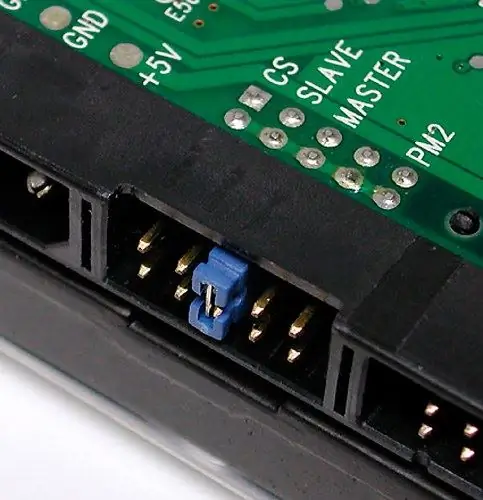
הוראות
שלב 1
כבה את המחשב ונתק את כבל החשמל מהמחשב. אם ספק הכוח המותקן ביחידת המערכת שלך כולל מתג הפעלה נפרד, תוכל לעשות זאת מבלי לכבות את ספק הכוח באמצעותו.
שלב 2
הסר את הלוח השמאלי (מהצד הקדמי) של המארז של יחידת המערכת. עליך לקבל גישה חופשית למכשיר שאת הגדרותיו ברצונך לשנות - יתכן שתצטרך לנתק את כל החוטים בגב יחידת המערכת ולהעביר אותו למרחב פנוי לכך. כדי להסיר את הלוח הצדדי של המארז, בדרך כלל מספיק להסיר את שני הברגים המחברים אותו ללוח האחורי ואז להחליק אותו מעט אחורה.
שלב 3
נתק את אוטובוס החשמל וכבל הנתונים מהמכשיר שאתה מעוניין בו - הדיסק הקשיח או הכונן האופטי. המתג הדרוש לך ממוקם בשקע בגב המכשיר, ומבלי לנתק את הכבלים הללו, בקושי תוכל לשנות את מיקום המגשר.
שלב 4
קבע איזו מיקום מגשר תואמת את המיקום הרצוי (אדון או עבד). ככלל, מידע על כך קיים במקרה של המכשיר עצמו, ואם הוא לא קיים, יהיה עליכם להשתמש בחומרי המידע של המכשיר שנרכש או למצוא מידע זה באינטרנט.
שלב 5
הסר את המגשר והתקן אותו במצב הרצוי. זה נוח לעשות זאת עם פינצטה, מכיוון שממדים של המגשר עצמו קטנים מאוד, והגישה לסיכות קשה.
שלב 6
בצע פעולה דומה עם המכשיר השני, במידת הצורך - המגשר של מכשיר אחד בלבד בלולאה זו יכול להיות במצב הראשי, וכל אחד אחר חייב להיות מוגדר למצב העבד.
שלב 7
החלף את חוטי החשמל והנתונים של ההתקנים בתוך מארז המחשב, התקן מחדש את משטח הצד של יחידת המערכת, חבר את כל החוטים בלוח האחורי. חבר את כבל הרשת אחרון, זכור להפעיל את מתג ההפעלה ולאתחל את המחשב.






